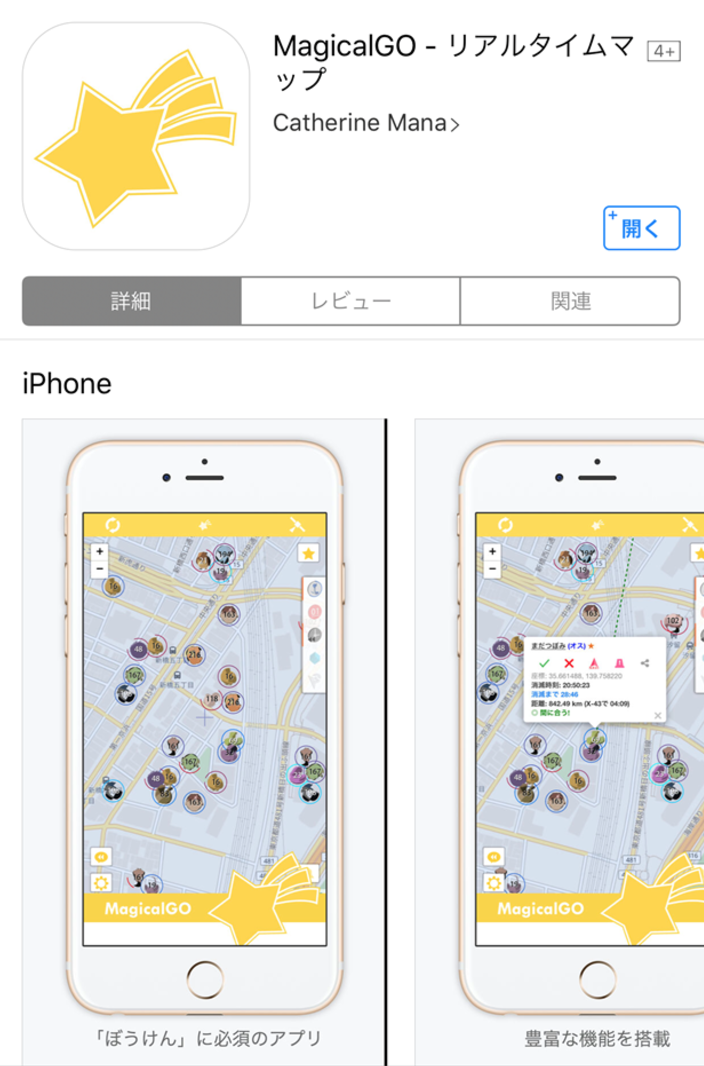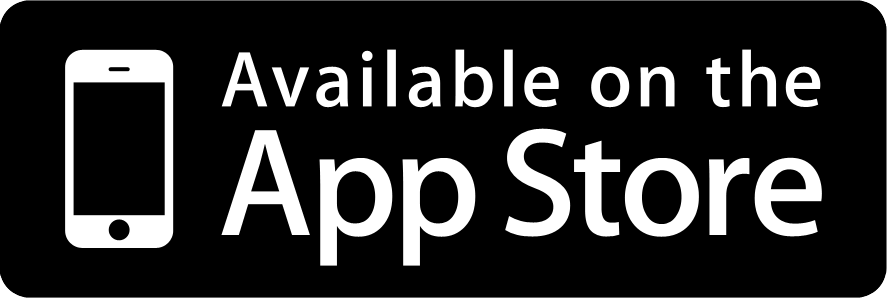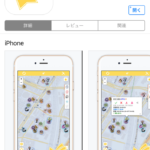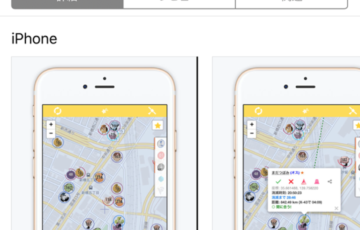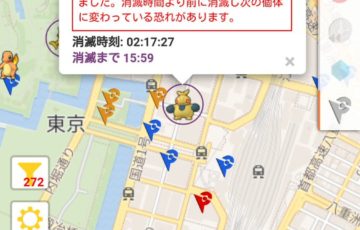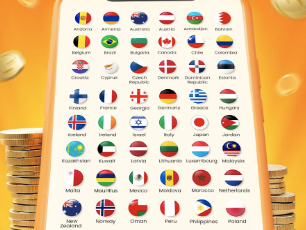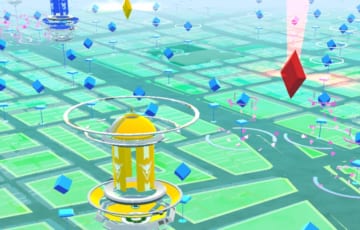マジカルGOが第三世代ルビー・サファイアポケモンに対応開始!
ポケモンGOのリアルタイムサーチツール、マジカルGO(MagicalGO)のポケモン画像を正しく直す方法とカスタムアイコンファイルURL一覧を紹介!第三世代新ポケモン画像と名前表示もこれでばっちり!
第三世代ポケモンの画像を直す方法について
マジカルGOはデフォルトの状態ではポケモンの画像がビリヤード玉のようになっています。また、名前も正しく表示されないため、カスタムアイコンファイル、カスタム種類名ファイルのURLで直すことで快適に利用することができます。以下に対応中となっている第三世代対応となるカスタムアイコン画像ファイル、カスタム種類名テキストファイルURLと直す手順を掲載中です。
画像を直す手順
手順1:マジカルGOを開き、画面左下の【設定※歯車のアイコン】をタップしましょう。
手順2:カスタムアイコン(画像)ファイルのURLに、下で紹介している好きな画像アイコンURLを入れましょう。

手順3:カスタム種類名(テキスト)ファイルのURLに、下で紹介しているテキストURLを入れましょう。

手順4:そのまま何も触れず画面左上の【閉じる】をタップしましょう。
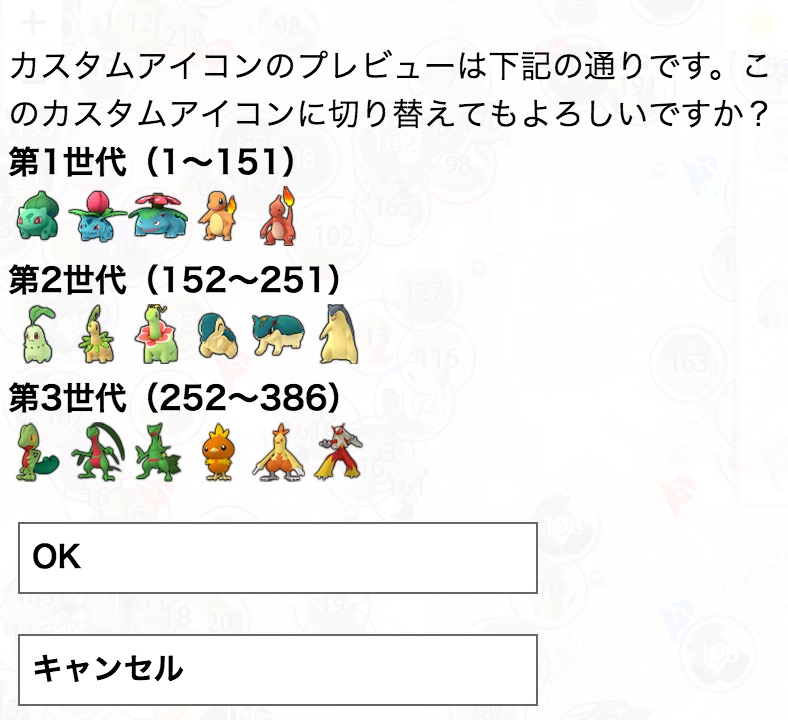
確認画面で画像が正しければ【OK】を押しましょう。
オススメ!定番の画像URL

http://pgo.client.jp/
テキストURL
こちらが現在使用可能な第三世代対応のカスタム種類名(テキスト)ファイルURLとなります。
http://pgo.client.jp/name-j.txt
画像が上手く表示されない場合
URLを入れても画像がビリヤードボールのままだった場合、以下のURLを代用してご利用ください。
http://pgo.client.jp/@ID@.png?@DATE@
マジカルGOの機能説明について
マジカルGOの通知機能や検索機能を使いこなしたい方は以下の紹介記事をご参照ください。
マジカルGO(Magical GO)使い方とP-GOカスタムアイコンURL設定方法
EXレイド最新情報

EXレイドのフィールドテストが9月1日よりスタート!招待状の入手方法や、登場が確定しているミュウツー対策、最適技構成をしっかり把握しておきましょう!
こちらの記事も要チェック!